Risoluzione dei problemi relativi all'avviso di convalida della licenza del server CCM regionale in CPNR
Opzioni per il download
Linguaggio senza pregiudizi
La documentazione per questo prodotto è stata redatta cercando di utilizzare un linguaggio senza pregiudizi. Ai fini di questa documentazione, per linguaggio senza di pregiudizi si intende un linguaggio che non implica discriminazioni basate su età, disabilità, genere, identità razziale, identità etnica, orientamento sessuale, status socioeconomico e intersezionalità. Le eventuali eccezioni possono dipendere dal linguaggio codificato nelle interfacce utente del software del prodotto, dal linguaggio utilizzato nella documentazione RFP o dal linguaggio utilizzato in prodotti di terze parti a cui si fa riferimento. Scopri di più sul modo in cui Cisco utilizza il linguaggio inclusivo.
Informazioni su questa traduzione
Cisco ha tradotto questo documento utilizzando una combinazione di tecnologie automatiche e umane per offrire ai nostri utenti in tutto il mondo contenuti di supporto nella propria lingua. Si noti che anche la migliore traduzione automatica non sarà mai accurata come quella fornita da un traduttore professionista. Cisco Systems, Inc. non si assume alcuna responsabilità per l’accuratezza di queste traduzioni e consiglia di consultare sempre il documento originale in inglese (disponibile al link fornito).
Sommario
Introduzione
In questo documento viene descritto come risolvere il problema relativo all'errore "Il server CCM regionale non può convalidare la licenza" in Cisco Prime Network Registrar (CPNR).
Prerequisiti
Requisiti
Cisco raccomanda la conoscenza dei seguenti argomenti:
- CPNR
- Linux
Componenti
Le informazioni fornite in questo documento si basano sul documento CPNR 8.x e versioni successive.
Le informazioni discusse in questo documento fanno riferimento a dispositivi usati in uno specifico ambiente di emulazione. Su tutti i dispositivi menzionati nel documento la configurazione è stata ripristinata ai valori predefiniti. Se la rete è operativa, valutare attentamente eventuali conseguenze derivanti dall'uso dei comandi.
Problema
A partire dalla versione 8.0, CPNR fornisce licenze separate per i servizi Central Configuration Management (CCM), Authoritative Domain Name System (DNS), Caching DNS, Dynamic Host Configuration Protocol (DHCP) e IP Address Management (IPAM) o per le relative combinazioni.
Ogni volta che si accede a un cluster regionale o locale, viene controllato lo stato complessivo delle licenze del sistema.
In caso di violazione, verrai informato della violazione e dei dettagli. Questa notifica viene effettuata una sola volta per ogni sessione utente.
Inoltre, su ogni pagina sarà visualizzato un messaggio che indica la violazione.
Sull'interfaccia utente locale del CPNR, questi sono i messaggi di avvertenza che appariranno sulla parte inferiore destra per la violazione della licenza: Conformità della licenza: Il server CCM regionale non è in grado di convalidare le licenze.

Inoltre, quando si accede a nrcmd dalla CLI, vengono visualizzati questi messaggi di avviso.
./nrcmd
101 ok, with warning
Regional CCM server cannot validate licenses.
Questi messaggi di errore possono essere visualizzati nel log (config_ccm_1_log) dal server locale interessato nel cluster.
Il percorso del file di registro è /var/nwreg2/local/logs/
config_ccm_1_log:04/25/2020 18:30:58 config/ccm/1 Info Server 0 06244 conn(0x3a33): Regional CCM server cannot validate licenses.
config_ccm_1_log:04/25/2020 18:30:58 config/ccm/1 Info Server 0 06244 conn(0x3a33): Regional CCM server cannot validate licenses.
04/25/2020 21:04:21 config/ccm/1 Warning Server AX_ETIMEDOUT 06529 Failed to connect to regional with address 10.yy.yy.yy:1244 for license utilization reporting.
04/26/2020 1:04:21 config/ccm/1 Warning Server AX_ETIMEDOUT 06529 Failed to connect to regional with address 10.yy.yy.yy:1244 for license utilization reporting.
Risoluzione dei problemi
Comunicazione di rete
- Aprire le porte (1234 e 1244) nel firewall per consentire la comunicazione tra il server locale e quello regionale.
È possibile controllare il file per verificare se esistono altre porte alternative configurate nell'ambiente per la comunicazione tra Local e Regional. In base a ciò, la rete può essere controllata per la facilità di comunicazione.
# more /opt/nwreg2/local/conf/cnr.conf | grep -i ccm
cnr.regional-ccm-port=1244
cnr.ccm-port=1234
cnr.ccm-mode=local
#
- Verificare che le porte siano in ascolto.
#netstat -an | grep -i 1234
#netstat -an | grep -i 1244
- Eseguire l'acquisizione di un pacchetto nella CLI del server locale per analizzarlo con lo strumento Wireshark quando si registra il dispositivo locale su Regional per ottenere le licenze.
#tcpdump -i any host x.x.x.x -w /license-registration.pcap
dove x.x.x.x sarebbe l'indirizzo IP del server regionale.
Sincronizzazione ora
Se l'ora non è sincronizzata tra i server locali e regionali, entrambi non possono comunicare tra loro. Assicurarsi che lo sfasamento temporale non sia superiore a 5 minuti.
Verificare che i server locali e regionali siano sincronizzati con un server NTP (Network Time Protocol) comune per evitare problemi di sincronizzazione della data e dell'ora.
Questi comandi possono essere utilizzati per controllare lo stato del servizio NTP e di sincronizzazione dell'ora rispettivamente a livello locale e regionale.
- data
(Regional)
# date
Sun Aug 9 17:20:57 IST 2020
(Local)
# date
Sun Aug 9 17:21:20 IST 2020
- ntpq -p
# ntpq -p
remote refid st t when poll reach delay offset jitter
==============================================================================
NTP-SERVER-1 .INIT. 16 u - 1024 0 0.000 0.000 0.000
NTP-SERVER-2 .INIT. 16 u - 1024 0 0.000 0.000 0.000
#
- /etc/init.d/ntpd status
# /etc/init.d/ntpd status
ntpd (pid 23736) is running...
- strace ntpq -pn ::1|& grep -i conn
# strace ntpq -pn ::1|& grep -i conn
connect(3, {sa_family=AF_FILE, path="/var/run/nscd/socket"}, 110) = -1 ENOENT (No such file or directory)
connect(3, {sa_family=AF_FILE, path="/var/run/nscd/socket"}, 110) = -1 ENOENT (No such file or directory)
connect(3, {sa_family=AF_INET6, sin6_port=htons(123), inet_pton(AF_INET6, "::1", &sin6_addr), sin6_flowinfo=0, sin6_scope_id=0}, 28) = 0
#
Problemi del servizio NTP
Questi output sono esempi di uno scenario non funzionante di servizi NTP.
- ntpq -p
# ntpq -p
ntpq: read: Connection refused
- /etc/init.d/ntpd status
# /etc/init.d/ntpd status
ntpd is stopped
Tracciare la connessione NTP.
- strace ntpq -pn ::1|& grep -i conn
# strace ntpq -pn ::1|& grep -i conn
connect(3, {sa_family=AF_FILE, path="/var/run/nscd/socket"}, 110) = -1 ENOENT (No such file or directory)
connect(3, {sa_family=AF_FILE, path="/var/run/nscd/socket"}, 110) = -1 ENOENT (No such file or directory)
connect(3, {sa_family=AF_INET6, sin6_port=htons(123), inet_pton(AF_INET6, "::1", &sin6_addr), sin6_flowinfo=0, sin6_scope_id=0}, 28) = 0
recvfrom(3, 0x7fffb9091bf0, 512, 0, 0, 0) = -1 ECONNREFUSED (Connection refused)
write(2, "Connection refused\n", 19Connection refused
Questo comando può essere utilizzato per riavviare i servizi NTP.
- /etc/init.d/ntpd restart
# /etc/init.d/ntpd restart
Shutting down ntpd: [FAILED]
Starting ntpd: [ OK ]
#
Nuova registrazione
- Registrare nuovamente il server locale sul server regionale per la licenza utilizzando questo comando.
/opt/nwreg2/local/usrbin/nrcmd -L -N admin -P password
license register cdns 10.xx.xx.xx 1244
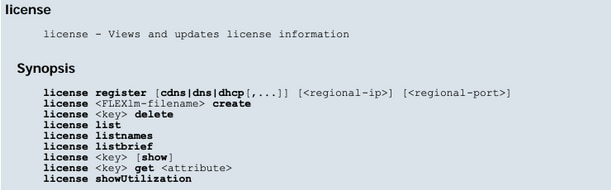

Controllo credenziali
Verificare che il nome dell'amministratore, la password e le informazioni sulla porta fornite in Operate > Manage Clusters > Local host siano corrette nella GUI del server locale.

Verifica
- Effettuando il login alla GUI, si noterà che la schermata di avviso non sarà più disponibile.
- Accedere a nrcmd e verificare che gli avvisi non vengano visualizzati di nuovo.
Informazioni correlate
- Distribuire il CPNR: https://www.cisco.com/c/en/us/td/docs/net_mgmt/prime/network_registrar/8-2/user/guide/CPNR_8_2_User_Guide/UG03_Dep.html
- Interfacce utente CPNR: https://www.cisco.com/c/en/us/td/docs/net_mgmt/prime/network_registrar/8-2/user/guide/CPNR_8_2_User_Guide/UG02_Int.html?bookSearch=true
- Guida di riferimento CLI CPNR: https://www.cisco.com/c/dam/en/us/td/docs/net_mgmt/prime/network_registrar/8-2/command/reference/CPNR_8_2_CLI_Ref_Guide.pdf
- Guida per l'utente del CPNR: https://www.cisco.com/c/en/us/td/docs/net_mgmt/prime/network_registrar/8-2/user/guide/CPNR_8_2_User_Guide.html
- Documentazione e supporto tecnico – Cisco Systems
Contributo dei tecnici Cisco
- Annangarachari RCisco TAC Engineer
 Feedback
Feedback